excel表格斜线
Excel表格的使用过程中,有时我们需要在一个单元格中绘制斜线,以便将不同类别的信息区分开,比如制作一个包含姓名和科目的表头时,就常常会用到Excel表格斜线功能,下面,我们就来详细了解一下Excel表格斜线的相关操作与知识。

Excel表格斜线的添加方法
(一)通过边框设置添加斜线
- 选中需要添加斜线的单元格:打开Excel工作表,单击要添加斜线的单元格,使其处于选中状态,我们选中A1单元格。
- 打开单元格格式设置对话框:右键单击选中的单元格,在弹出的菜单中选择“设置单元格格式”选项,或者使用快捷键Ctrl+1,也能快速打开“设置单元格格式”对话框。
- 进入边框设置界面:在“设置单元格格式”对话框中,切换到“边框”选项卡,我们可以看到各种边框样式和线条粗细的设置选项。
- 添加斜线:在“边框”选项卡中,找到“斜线边框”按钮,通常位于对话框的右下角,单击该按钮,就可以在选中的单元格中添加一条从左上角到右下角的斜线,如果需要从右上角到左下角的斜线,可以再次单击“斜线边框”按钮,Excel会自动切换斜线方向。
(二)利用绘图工具绘制斜线
- 插入直线形状:在Excel工作表中,点击“插入”选项卡,然后在“插图”组中选择“形状”按钮,在弹出的形状列表中,选择“直线”形状。
- 绘制斜线:鼠标指针会变成十字形状,将其移动到需要添加斜线的单元格左上角,按住鼠标左键不放,拖动鼠标到单元格右下角,松开鼠标左键,就可以绘制出一条斜线,如果需要调整斜线的位置或长度,可以选中斜线,然后通过拖动其端点或边缘来进行微调。
在有斜线的单元格中输入文字
当在单元格中添加了斜线后,我们通常需要在斜线的上方和下方分别输入不同的文字内容,以下是具体的操作步骤:
(一)输入上方文字
- 选中有斜线的单元格:单击包含斜线的单元格,使其处于编辑状态。
- 输入文字并设置对齐方式:输入要在斜线上方显示的文字,姓名”,按Alt+Enter键,这样可以在单元格内换行,再次输入要在斜线下方显示的文字,科目”。
- 调整文字位置:选中上方的文字“姓名”,右键单击并选择“设置单元格格式”,在弹出的对话框中,切换到“对齐”选项卡,将“水平对齐”设置为“靠左(缩进)”,“垂直对齐”设置为“靠上”,同样,选中下方的文字“科目”,将其“水平对齐”设置为“靠右(缩进)”,“垂直对齐”设置为“靠下”,这样,文字就会分别靠近斜线的上方和下方,使表格看起来更加整齐美观。
(二)调整文字字体和大小
为了使表格更加清晰易读,我们可以根据实际情况对斜线单元格中的文字字体和大小进行调整,选中有斜线的单元格,然后在Excel的“开始”选项卡中,通过“字体”组来设置文字的字体、字号、加粗、倾斜等格式,将字体设置为宋体,字号设置为10号,这样可以使文字在单元格中显示得更加清晰。
Excel表格斜线的美化与应用技巧
(一)调整斜线颜色和粗细
- 选中斜线:如果斜线是通过绘图工具绘制的,直接单击斜线即可选中它,如果是通过边框设置添加的斜线,需要先选中有斜线的单元格,然后进入“设置单元格格式”对话框的“边框”选项卡。
- 设置颜色和粗细:在“边框”选项卡中,可以点击“颜色”右侧的下拉箭头,选择斜线的颜色,在“样式”列表中,可以选择斜线的粗细程度,如细虚线、粗实线等,通过调整颜色和粗细,可以使斜线更加醒目,与表格的整体风格相匹配。
(二)结合其他单元格格式进行美化
除了调整斜线本身,我们还可以结合其他单元格格式来进一步美化表格,可以设置单元格的背景颜色、文字颜色、边框样式等,选中有斜线的单元格及其周围的单元格,然后在“设置单元格格式”对话框中进行相应的设置,将单元格背景颜色设置为浅黄色,文字颜色设置为黑色,边框设置为双实线,这样可以使表格更加美观大方,增强视觉效果。
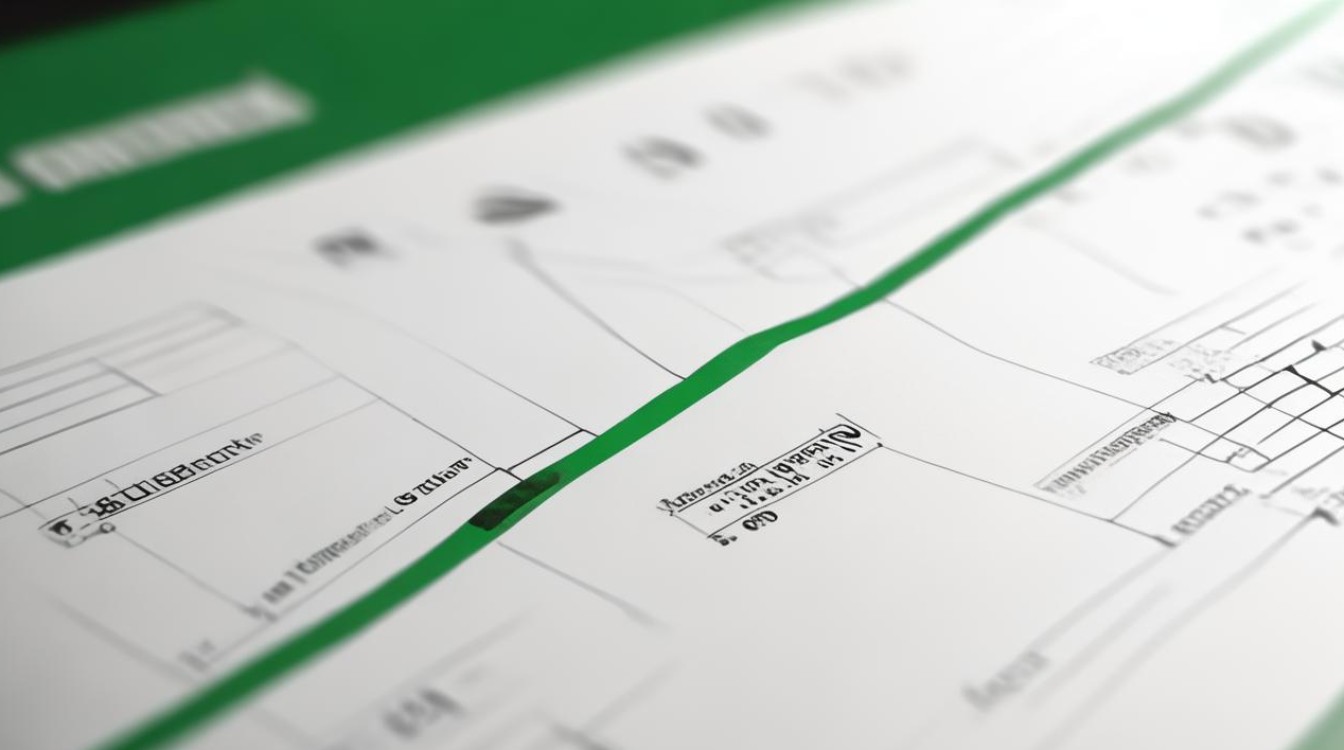
(三)在不同场景下的应用
Excel表格斜线在实际工作中有很多应用场景,在制作财务报表时,可以使用斜线表头来区分不同的费用项目和月份;在制作员工信息表时,可以通过斜线表头来分别显示员工姓名、部门、职位等信息,在制作一些简单的数据统计表格时,斜线表头也可以帮助我们更好地组织和展示数据。
常见问题及解决方法
(一)斜线无法正常显示或显示不全
- 原因分析:可能是单元格的行高或列宽设置不合理,导致斜线被遮挡或显示不全,如果表格的格式设置混乱,也可能出现斜线显示异常的情况。
- 解决方法:调整有斜线的单元格所在行的行高和列宽,将鼠标指针移到行号或列标之间的边界线上,当指针变成双向箭头时,按住鼠标左键拖动,调整到合适的大小,使斜线能够完整显示,如果问题仍然存在,可以尝试重新设置表格的格式,清除多余的格式设置,然后按照正确的步骤重新添加斜线。
(二)在斜线单元格中输入文字后,文字被斜线遮挡
- 原因分析:这是因为文字的对齐方式设置不正确,导致文字与斜线的位置发生重叠。
- 解决方法:按照前面介绍的方法,重新设置斜线单元格中文字的对齐方式,将上方文字设置为靠左(缩进)且靠上对齐,下方文字设置为靠右(缩进)且靠下对齐,确保文字与斜线之间有足够的空间,避免遮挡。
Excel表格斜线功能虽然看似简单,但在实际运用中却有很多需要注意的地方,通过掌握正确的添加方法、文字输入技巧以及美化应用技巧,我们可以制作出更加专业、美观的表格,提高工作效率和数据展示效果,希望以上内容能够帮助大家更好地理解和运用Excel表格斜线功能。
FAQs
问题1:如何在Excel中删除已经添加的斜线?
答:如果是通过边框设置添加的斜线,选中有斜线的单元格,进入“设置单元格格式”对话框的“边框”选项卡,找到“斜线边框”按钮,再次单击该按钮即可取消斜线,如果是通过绘图工具绘制的斜线,直接选中斜线,然后按Delete键即可将其删除。

问题2:可以在一个单元格中添加多条斜线吗?
答:Excel本身并没有直接提供在一个单元格中添加多条斜线的功能,但可以通过一些变通的方法来实现类似的效果,可以使用绘图工具绘制多条直线,然后将它们组合在一起,模拟出多条斜线的效果,这种方法可能会使表格的编辑和调整变得相对复杂
版权声明:本文由 数字独教育 发布,如需转载请注明出处。


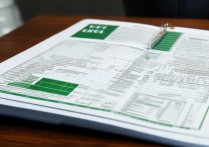










 冀ICP备2021017634号-12
冀ICP备2021017634号-12
 冀公网安备13062802000114号
冀公网安备13062802000114号